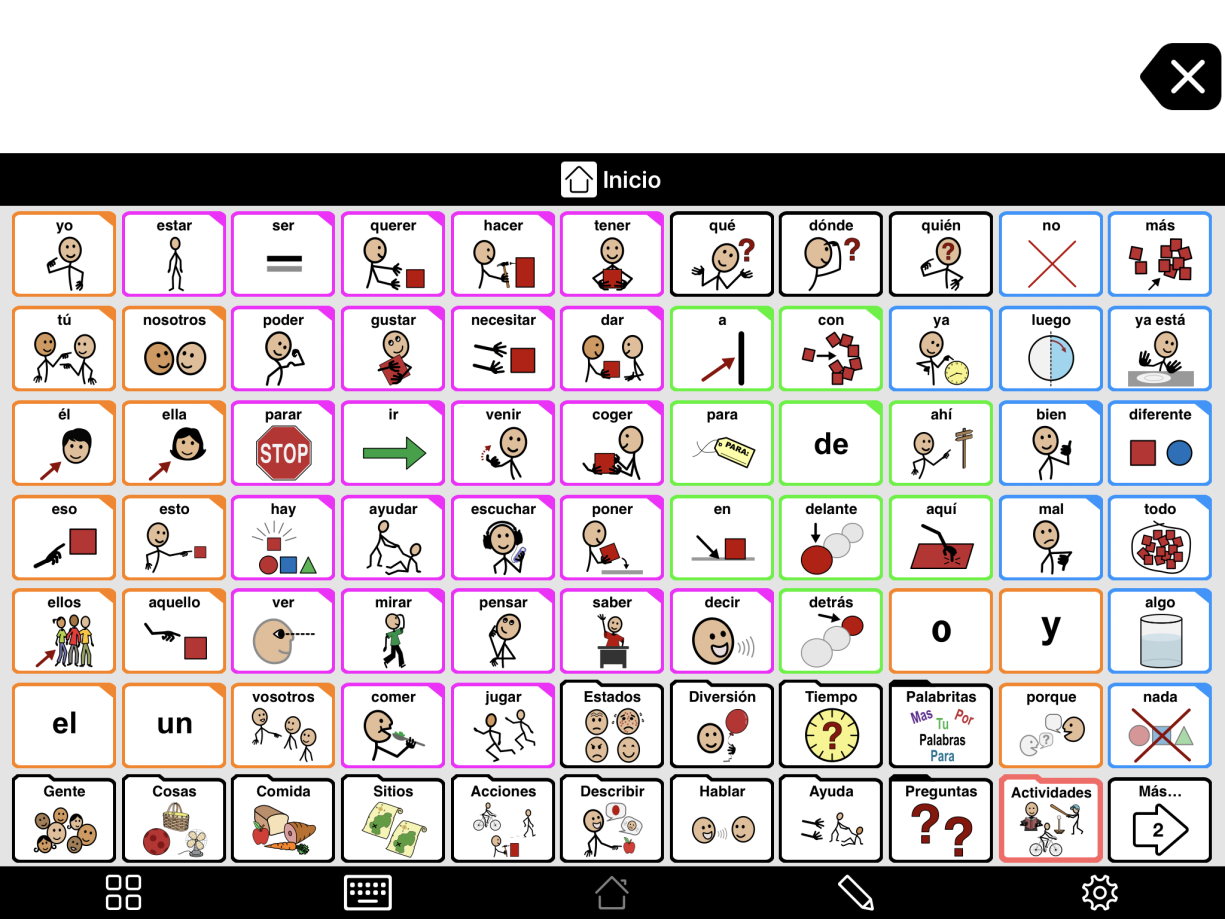Te recomendamos cambiar al vocabulario Crescendo™, que se estrenó con el lanzamiento de Proloquo2Go 4. Crescendo tiene varias ventajas:
- Te permite alternar rápidamente entre los distintos niveles de vocabulario y los tamaños de panel conservando tus personalizaciones. Esto reduce el riesgo de quedarse atascado en un vocabulario con un lenguaje extremadamente limitado.
- Las plantillas de palabras esenciales de Crescendo fomentan el desarrollo de la planificación motora y proporcionan un acceso rápido a las palabras esenciales más utilizadas, que se encuentran en carpetas periféricas
- Desde los niveles de vocabulario Esencial Intermedio y Esencial Avanzado se puede acceder a la función Lenguaje por pasos. Con esta función puedes descubrir palabras esenciales de forma gradual. Según vayas añadiendo palabras nuevas, los botones que el usuario ya ha aprendido permanecen en el mismo lugar
Comprueba si un usuario ya disfruta del vocabulario Crescendo.
Ve a Opciones*  > Vocabulario. Si es usuario de Crescendo, tendrá una sección llamada Nivel vocabulario. Estará configurado en Comunicación básica, Esencial Intermedio o Esencial Avanzado. Si no aparece dicha sección, tendrás que crear un nuevo usuario de Crescendo.
> Vocabulario. Si es usuario de Crescendo, tendrá una sección llamada Nivel vocabulario. Estará configurado en Comunicación básica, Esencial Intermedio o Esencial Avanzado. Si no aparece dicha sección, tendrás que crear un nuevo usuario de Crescendo.
Crea un nuevo usuario de Crescendo
- Ve a Opciones
 > Usuario.
> Usuario. - Al final de la lista de usuarios, pulsa Añadir usuario.
- Sigue las indicaciones. En la sección Vocabulario, mantén la configuración predeterminada de Crescendo. Pulsa Siguiente.
- Elige tu nivel de vocabulario. Por lo general, es recomendable mantener el nivel Esencial Intermedio que aparece como predeterminado. Para obtener más información, pulsa Acerca de los niveles de vocabulario en la parte inferior de la pantalla. Pulsa Siguiente.
- En Orientación, gira el dispositivo según la posición en la que prefieres utilizar Proloquo2Go. Pulsa Siguiente.
- Elige un tamaño de panel. Te recomendamos elegir un tamaño de panel que tenga el espacio distribuido de manera que quepan bastantes botones, sin que estos sean demasiado pequeños, para que el usuario pueda verlos y tocarlos fácilmente. Pulsa Siguiente.
- Si quieres que el vocabulario sea bilingüe, activa Incluir idioma adicional. Al pulsar Siguiente, Proloquo2Go te pedirá que elijas un idioma, una región y una voz.
- Si deseas utilizar los parámetros de acceso de un usuario existente, activa Importar preferencias. Elige el usuario y, a continuación, pulsa Siguiente.
- Continúa siguiendo las indicaciones para terminar de crear tu usuario.
Transfiere las personalizaciones de un usuario antiguo
Puedes seleccionar y copiar los botones y las carpetas personalizadas de un usuario antiguo y pegarlas en un usuario nuevo. Para ver las instrucciones paso a paso, consulta Comparte botones y carpetas con otros usuarios.
Artículos sugeridos:
*En el iPhone y el iPod touch, encontrarás el botón Opciones en el Cuadro de herramientas que está situado en el extremo izquierdo de la barra de herramientas inferior.